Η εκκίνηση ενός ιστολογίου WordPress.com μπορεί να φαίνεται εκφοβιστική εάν είστε νέοι σε αυτόν τον χώρο, αλλά η όλη διαδικασία είναι εύκολη για αρχάριους. Μπορείτε να δημιουργήσετε ένα δωρεάν blog σε λίγα λεπτά σε αυτό το δημοφιλές φιλοξενία ιστολογίου ιστοσελίδα και αρχίστε να δημοσιεύετε τα σχόλια και τα άρθρα σας για να το βλέπουν οι πολίτες. Θα σας δείξουμε πώς.
Πώς να δημιουργήσετε ένα δωρεάν blog με το WordPress
Πρέπει να κατευθυνθείτε προς το WordPress.com ιστοσελίδα για να ξεκινήσετε το ταξίδι σας στο blogging. Μόλις το κάνετε αυτό, ακολουθήστε αυτά τα βήματα για να δημιουργήσετε ένα νέο ιστολόγιο και αρχίστε να γράφετε:
-
Επιλέγω Ξεκινήστε τον ιστότοπό σας στην κεντρική σελίδα του WordPress.

-
Εγγραφείτε για δωρεάν λογαριασμό στο WordPress.com. Πρέπει να εισαγάγετε μια έγκυρη διεύθυνση email που δεν έχει ήδη χρησιμοποιηθεί για λογαριασμό WordPress.
Εάν χρειάζεστε μια διεύθυνση email για χρήση με το WordPress, υπάρχουν πολλές υπηρεσίες email για να διαλέξετε.
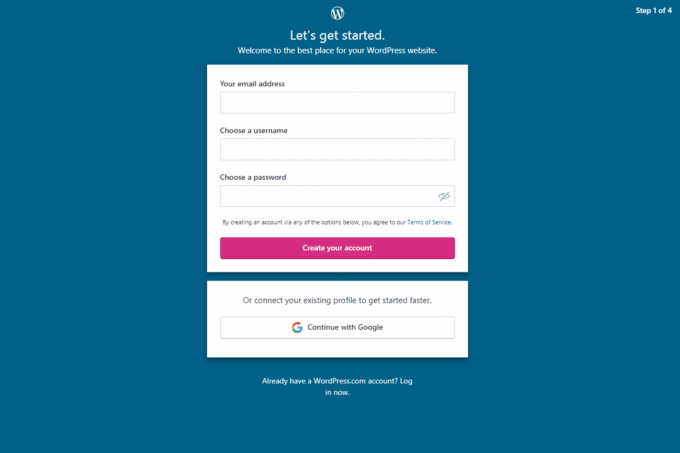
Επιλέξτε ένα όνομα χρήστη στο δεύτερο πλαίσιο κειμένου. Αυτό θα πρέπει να είναι εξίσου μοναδικό με τη διεύθυνση email σας. Μάθετε πώς να επιλέξετε ένα όνομα χρήστη εάν χρειάζεστε βοήθεια.
Τέλος, εισαγάγετε έναν ισχυρό κωδικό πρόσβασης που είναι δύσκολο να μαντέψετε. Εάν φοβάστε ότι θα το ξεχάσετε, αποθηκεύστε το σε έναν διαχειριστή κωδικών πρόσβασης.
Όταν ολοκληρώσετε τη συμπλήρωση των πλαισίων κειμένου, επιλέξτε Δημιουργήστε το λογαριασμό σας.
Εάν διαθέτετε λογαριασμό Google ή Apple, μπορείτε να επιταχύνετε αυτήν τη διαδικασία κάνοντας κλικ Συνεχίστε με το Google ή Συνεχίστε με την Apple.
-
Τώρα, πρέπει να εισαγάγετε τις πληροφορίες του ιστολογίου σας. Εισαγάγετε το όνομα του ιστολογίου σας στο πρώτο πλαίσιο κειμένου. Αυτό θα υποθέσουν οι άνθρωποι όταν πρόκειται για το ιστολόγιό σας όταν επισκέπτονται. Κάντε το να αντικατοπτρίζει το περιεχόμενο του ιστολογίου αλλά επίσης να το κάνει ενδιαφέρον και μοναδικό.
Απαντώ Ποιος θα είναι ο ιστότοπός σας;, εισαγάγετε λέξεις ή φράσεις διαχωρισμένες με κόμματα. Για παράδειγμα, σπίτι, παιδιά, οικογένεια, ταξίδια.

Όταν ερωτηθείτε για τον κύριο στόχο σας με αυτό το ιστολόγιο, απαντήστε με οποιονδήποτε τρόπο ισχύει για εσάς. Ίσως το κάνετε για να προωθήσετε την επιχείρησή σας ή το χαρτοφυλάκιό σας, ή ίσως είναι απλώς να μοιραστείτε την κοσμοθεωρία σας.
Στην ενότητα κάτω Πόσο άνετα είστε με τη δημιουργία ενός ιστότοπου; θα δείτε μια κλίμακα που κυμαίνεται από 1 για αρχάριους και 5 για έναν ειδικό. Εισαγάγετε τον αριθμό που είναι πιο κατάλληλος για την περίπτωσή σας.
Όταν τελειώσετε, επιλέξτε Να συνεχίσει.
-
Επιλέξτε μια διεύθυνση για το ιστολόγιό σας. Τα δωρεάν ιστολόγια WordPress τελειώνουν με home.blog, έτσι το όνομα που επιλέγετε προηγείται αυτής της διεύθυνσης URL και είναι αυτό που βλέπουν οι επισκέπτες σας όταν μεταβαίνουν στο ιστολόγιό σας. Εισαγάγετε ό, τι θέλετε να χρησιμοποιήσετε ως διεύθυνση URL του ιστολογίου σας. Κάτω από το πλαίσιο αναζήτησης υπάρχουν διάφορες διευθύνσεις με διαφορετικούς τομείς ανώτατου επιπέδου, αλλά μόνο μία είναι δωρεάν. Επιλέξτε τη δωρεάν επιλογή (home.blog) με το Επιλέγω κουμπί και, στη συνέχεια, κάντε κλικ Ξεκινήστε με δωρεάν στην επόμενη σελίδα για να δείτε το νέο σας ιστολόγιο.
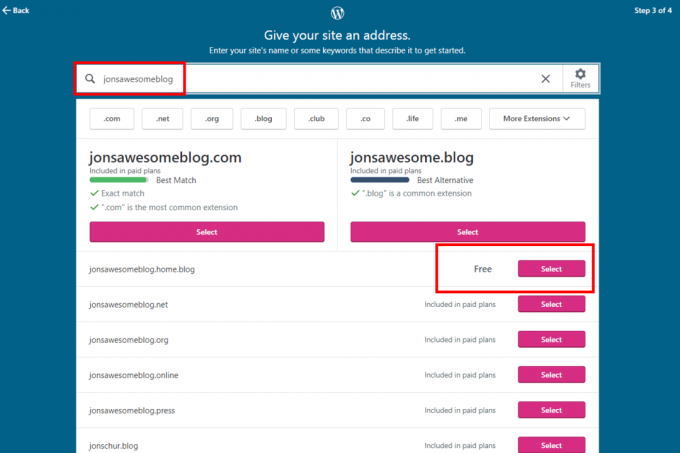
Περισσότερες πληροφορίες σχετικά με τη δημιουργία του νέου σας ιστολογίου
Μόλις δημιουργηθεί το νέο ιστολόγιό σας, το πρώτο πράγμα που πρέπει να κάνετε είναι να επιβεβαιώσετε τη διεύθυνση email σας απαντώντας στο email που σας στέλνει το WordPress. Ανοίξτε το μήνυμα και επιλέξτε Κάντε κλικ εδώ για επιβεβαίωση τώρα. Θα σας υποδεχτεί ένα φιλόξενο email και μερικά βήματα "να ξεκινήσετε" που προτείνει το WordPress.
Ο πίνακας ελέγχου που βλέπετε παρακάτω είναι η κύρια οθόνη όπου εργάζεστε στο ιστολόγιό σας. Εδώ διαχειρίζεστε τις σελίδες του ιστολογίου σας, το περιεχόμενο πολυμέσων, τα σχόλια, τις προσθήκες και άλλες προσαρμογές.

Θα πρέπει να επεξεργαστείτε ή να καταργήσετε την ανάρτηση ιστολογίου κράτησης θέσης που όλοι οι νέοι ιστότοποι WordPress πρέπει να δείχνουν πώς λειτουργεί η δημοσίευση. Για να το κάνετε αυτό, ανοίξτε το Αναρτήσεις ιστολογίου μέρος του πίνακα ελέγχου για προβολή, επεξεργασία ή ανακύκλωση της ανάρτησης.
Αφιερώστε χρόνο για να εξερευνήσετε τον πίνακα ελέγχου του WordPress και μην φοβάστε να δοκιμάσετε τα διάφορα εργαλεία και δυνατότητες που έχετε στη διάθεσή σας για την προσαρμογή του ιστολογίου σας.